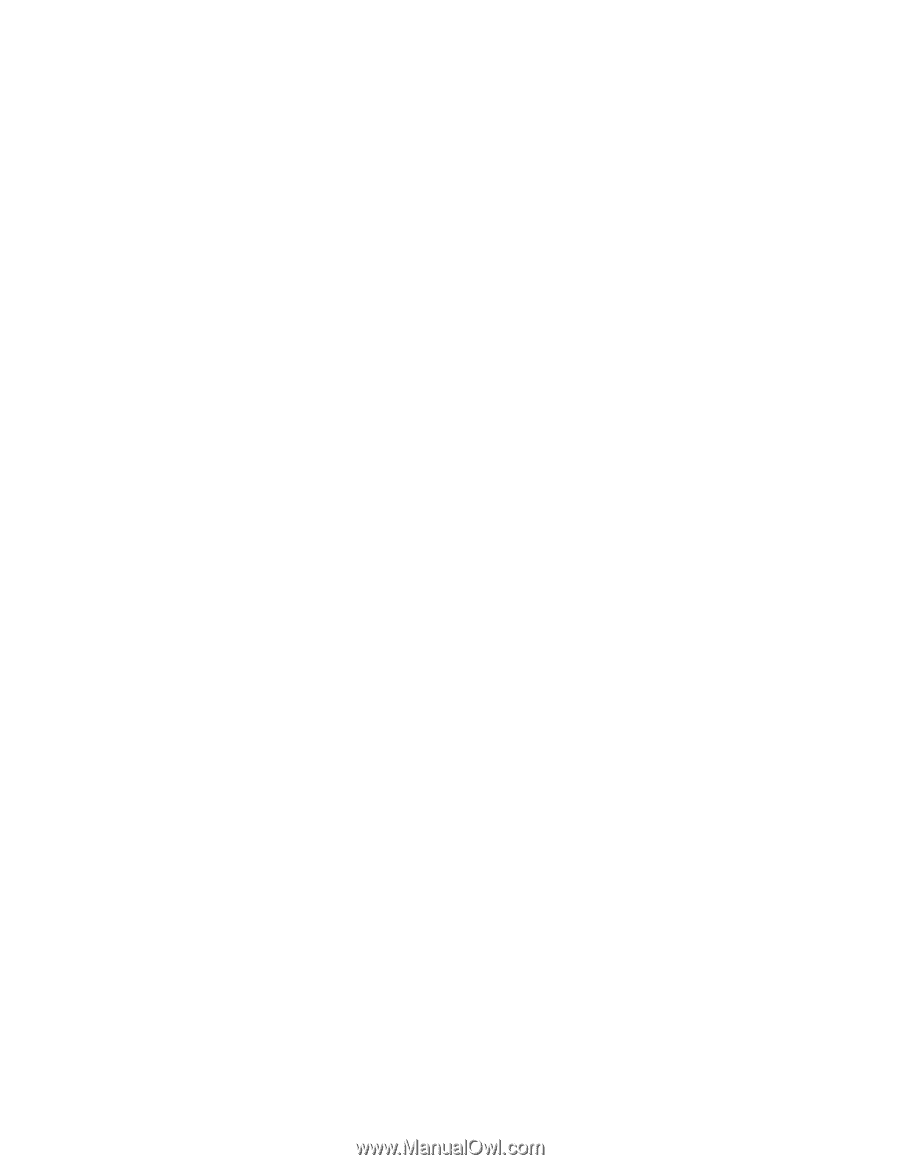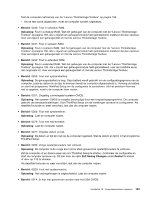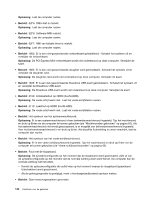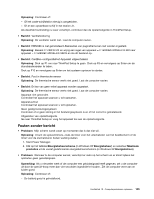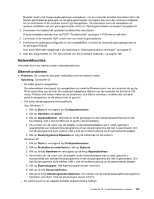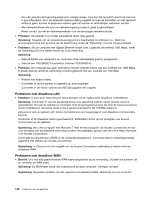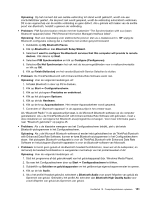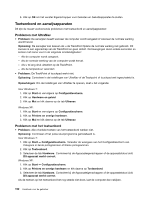Lenovo ThinkPad Edge E420 (Dutch) User Guide - Page 166
Problemen met draadloos LAN, voor Access Connections.
 |
View all Lenovo ThinkPad Edge E420 manuals
Add to My Manuals
Save this manual to your list of manuals |
Page 166 highlights
Als u de adapter hebt geconfigureerd voor volledig duplex, zorg dan dat de switch-poort ook hiervoor is geconfigureerd. Als u de verkeerde duplexinstelling opgeeft, kunnen de prestaties van het apparaat achteruit gaan, kunnen er gegevens verloren gaan en kunnen er verbindingen verbroken worden. - Alle netwerksoftware die voor uw netwerkomgeving nodig is, goed is geïnstalleerd. Neem contact op met de netwerkbeheerder voor de benodigde netwerksoftware. • Probleem: De adapter is er zonder aanwijsbare reden mee gestopt. Oplossing: Mogelijk zijn de netwerkstuurprogramma's beschadigd of ontbreken ze. Werk het stuurprogramma bij aan de hand van de beschrijving onder de "Oplossing" voor het vorige probleem. • Probleem: Als uw computer een Gigabit Ethernet-model is en u gebruikt de snelheid 1000 Mbps, werkt de verbinding niet of er treden fouten op in de verbinding. Oplossing: - Gebruik kabels van categorie 5 en controleer of de netwerkkabel goed is aangesloten. - Gebruik een 1000 BASE-T hub/switch (niet een 1000 BASE-X). • Probleem: De computer kan geen verbinding met een netwerk maken met een snelheid van 1000 Mbps. In plaats daarvan wordt de verbinding tot stand gebracht met een snelheid van 100 Mbps. Oplossing: - Probeer een andere kabel. - Controleer of de link partner is ingesteld op 'auto-negotiate'. - Controleer of de switch voldoet aan 802.3ab (gigabit over copper). Problemen met draadloos LAN • Probleem: U kunt geen verbinding tot stand brengen via de ingebouwde draadloos-netwerkkaart. Oplossing: Controleer of van het stuurprogramma voor draadloos LAN de meest recente versie is geïnstalleerd. Ga naar de website en controleer of de stuurprogrammaversie die door Access Connections wordt ondersteund, de laatste versie is die is gedocumenteerd in het LEESMIJ-bestand. Zorg ervoor dat uw systeem zich binnen het bereik van een toegangspunt voor draadloze communicatie bevindt. Controleer of de draadloze radio ingeschakeld is. Dubbelklik hiertoe op het pictogram van Access Connections op de taakbalk. Opmerking: Als u een computer met Windows 7 hebt en het pictogram van Access Connections en dat voor de status van de draadloze verbinding worden niet afgebeeld, ga dan naar de online Help-informatie voor Access Connections. Controleer de netwerknaam (SSID) en de versleutelingsgegevens. Controleer deze hoofdlettergevoelige gegevens met behulp van Access Connections. Opmerking: In China is het niet mogelijk om via Access Connections verbinding te maken met een draadloos WAN. Problemen met draadloos WAN • Bericht: Er is een niet-geautoriseerde WAN-kaart aangesloten op de netvoeding. Schakel het systeem uit en verwijder de WAN-kaart. Oplossing: De WAN-kaart wordt niet ondersteund op deze computer. Verwijder de kaart. Opmerking: Bepaalde modellen zijn niet uitgerust met draadloos WAN, afhankelijk van uw computer. 148 Handboek voor de gebruiker